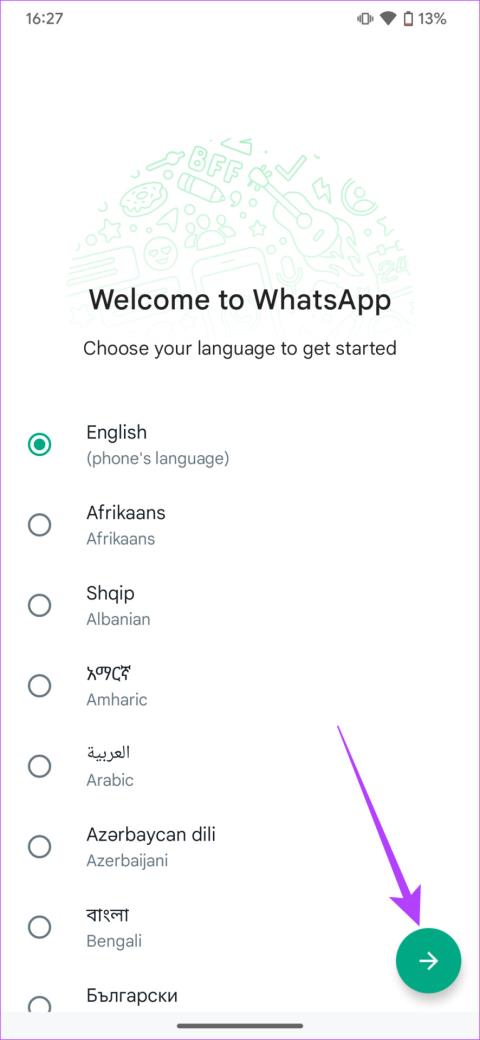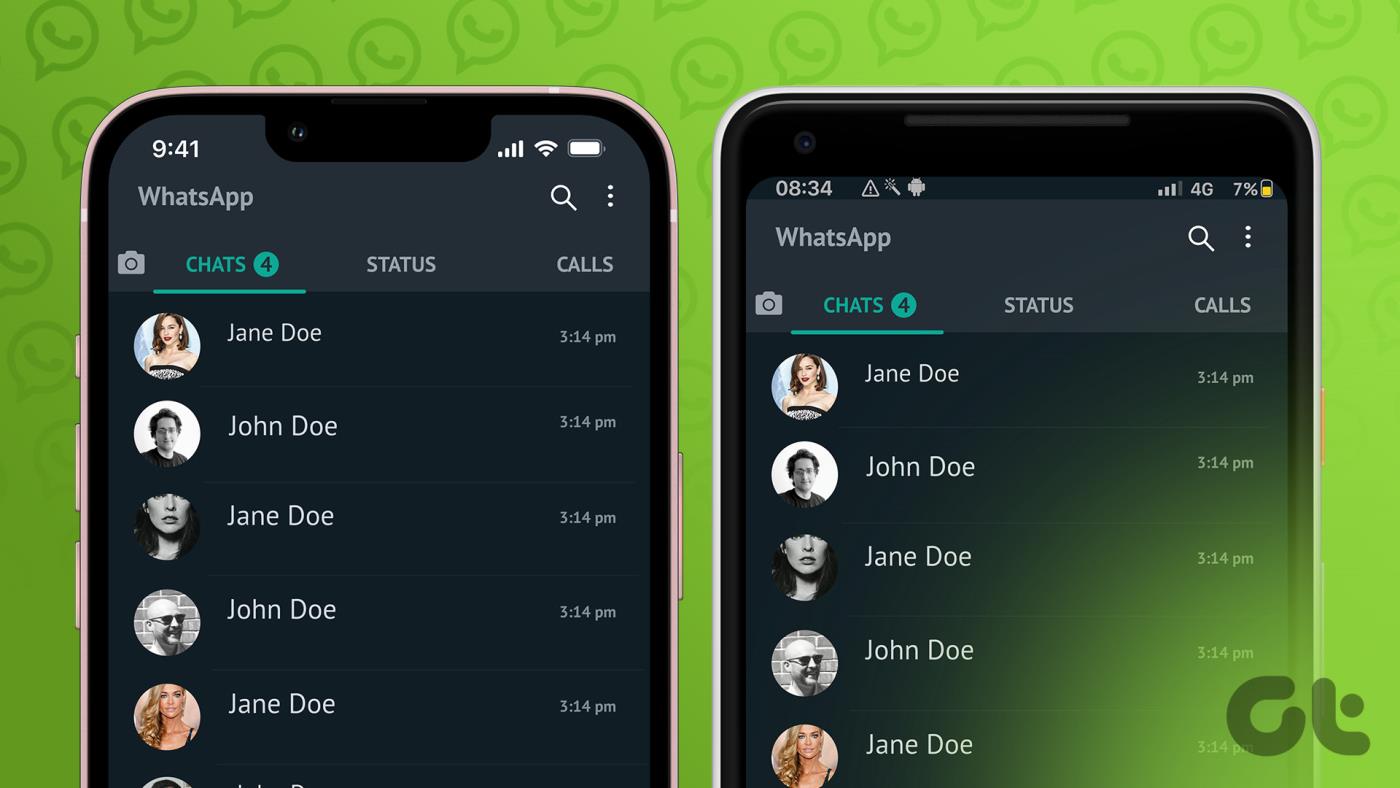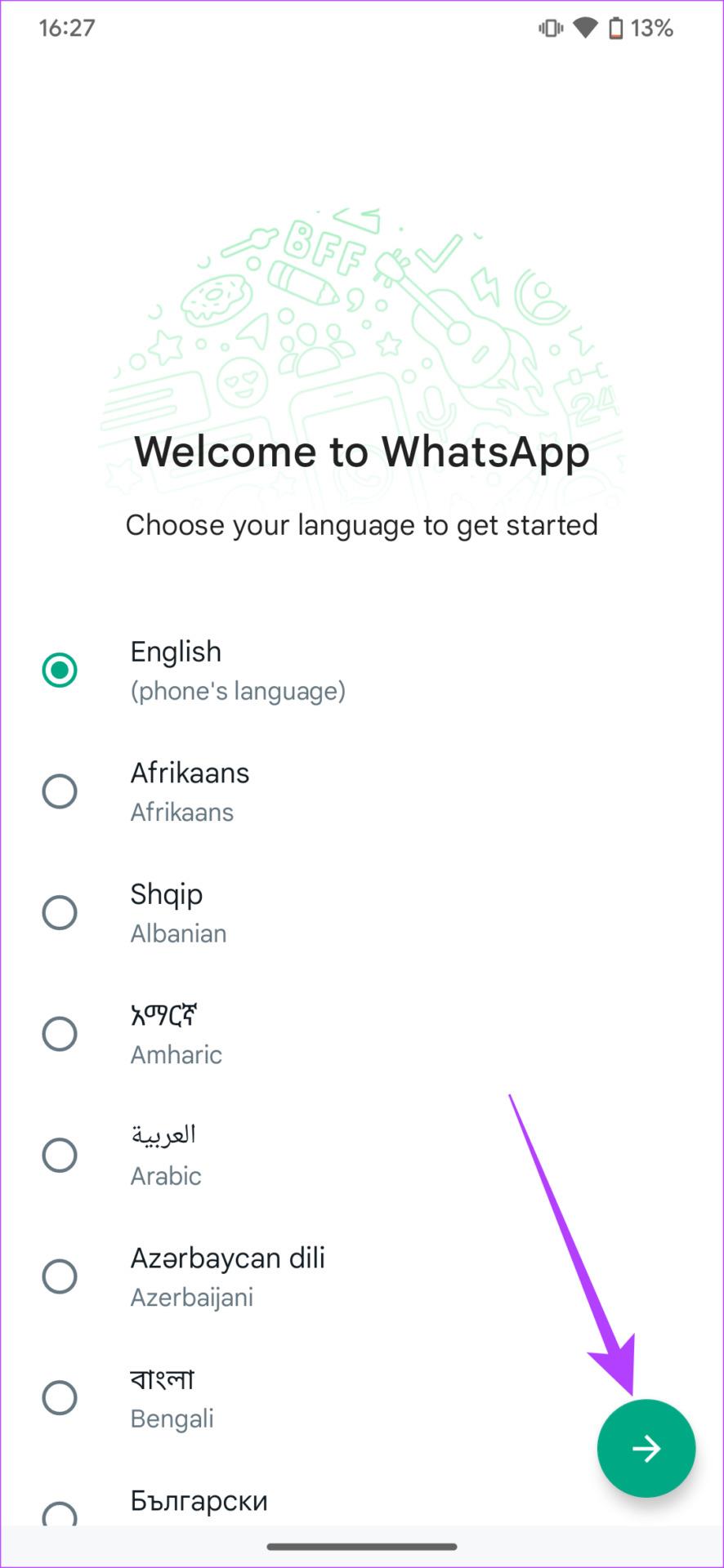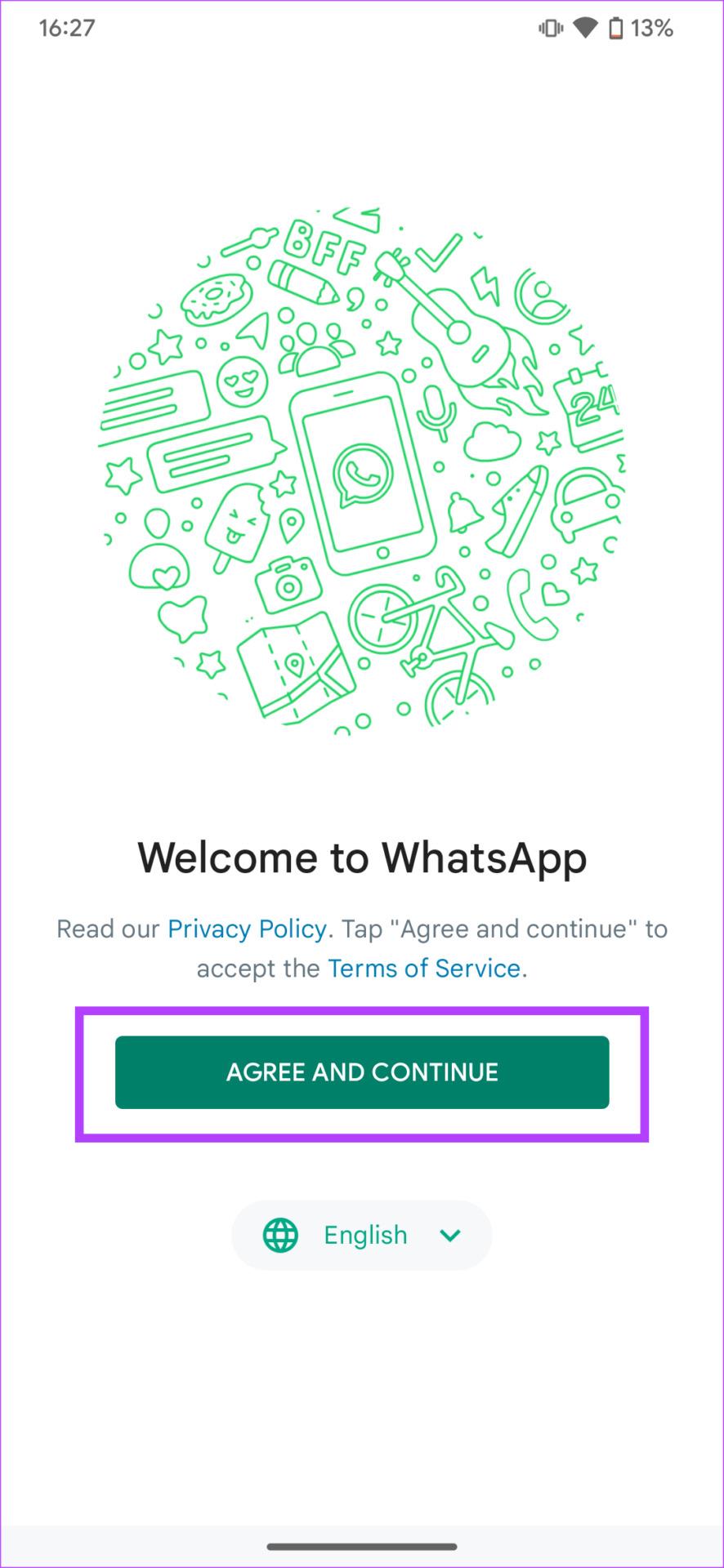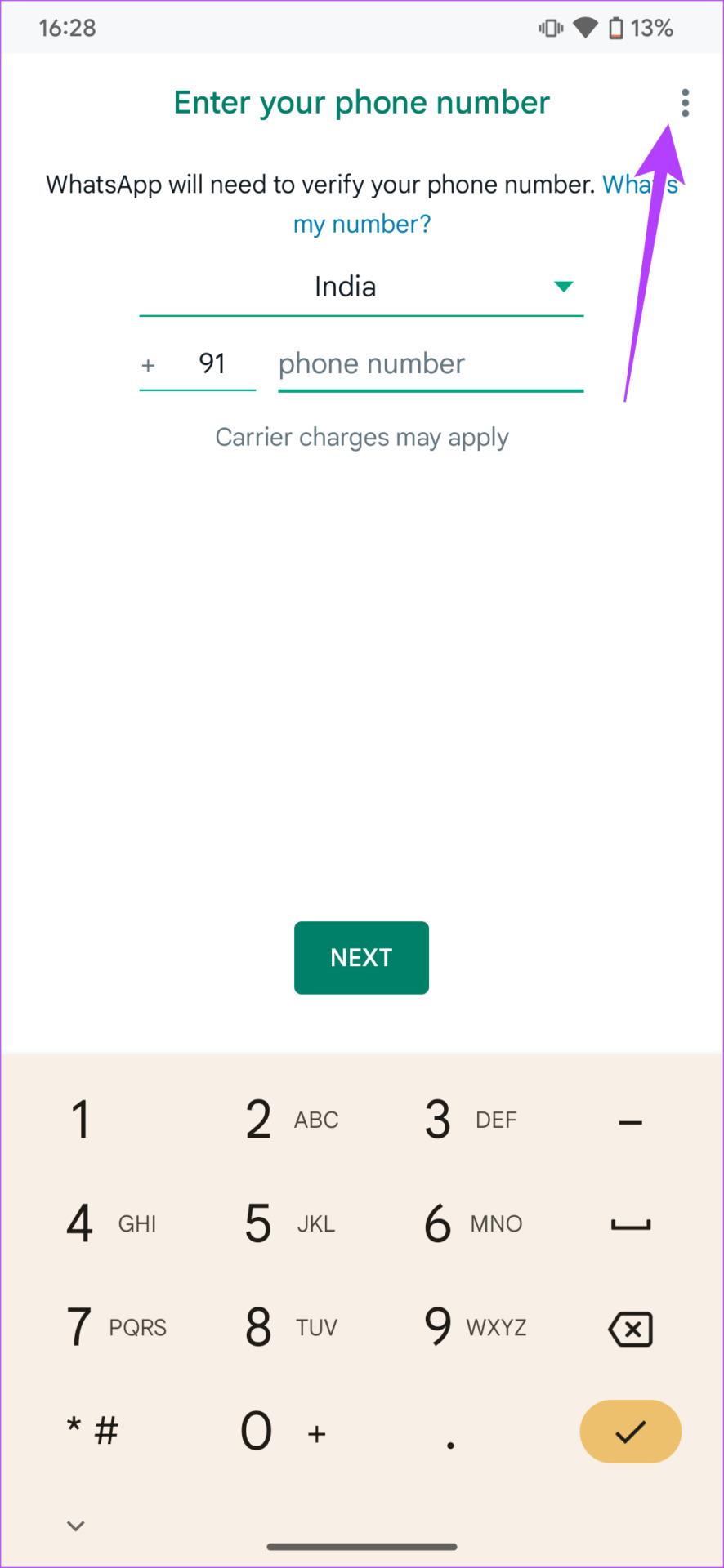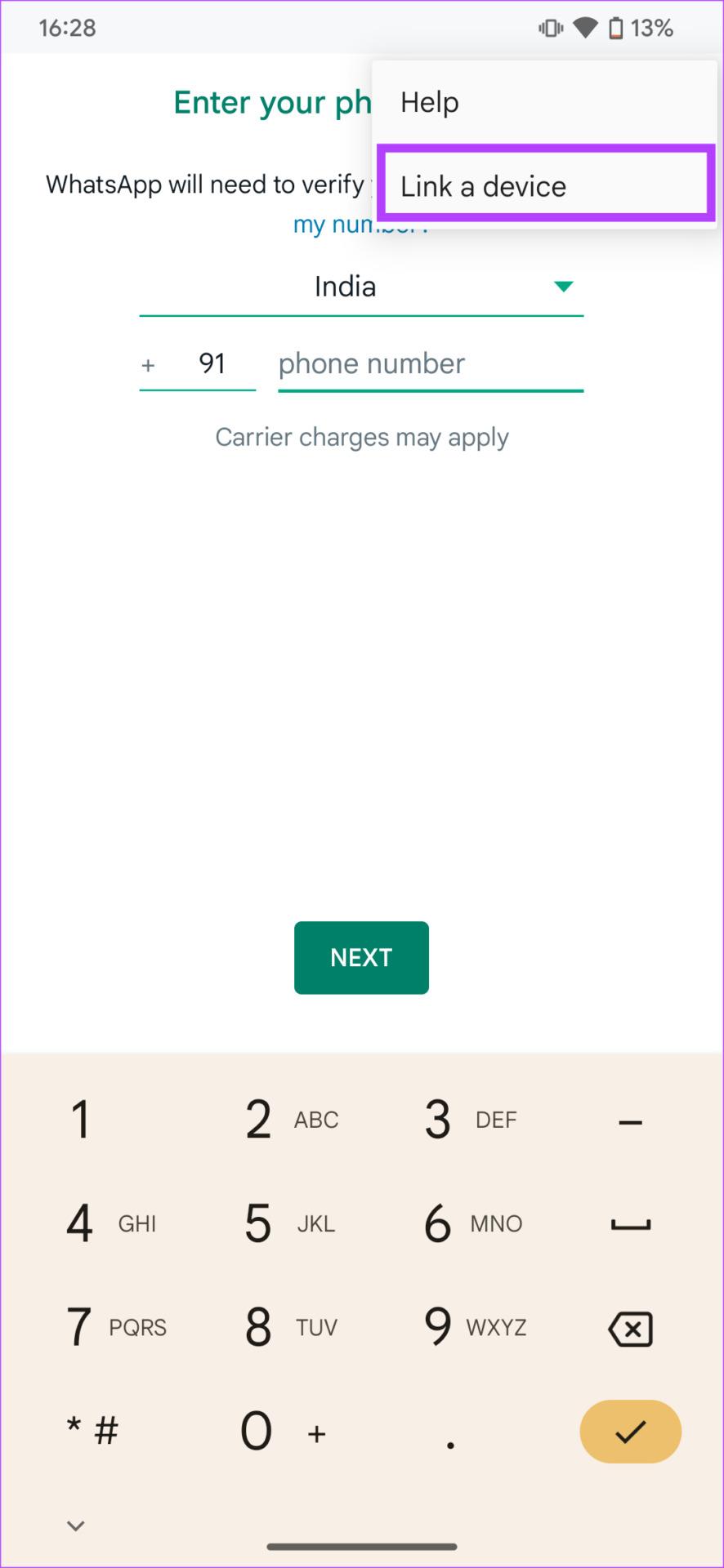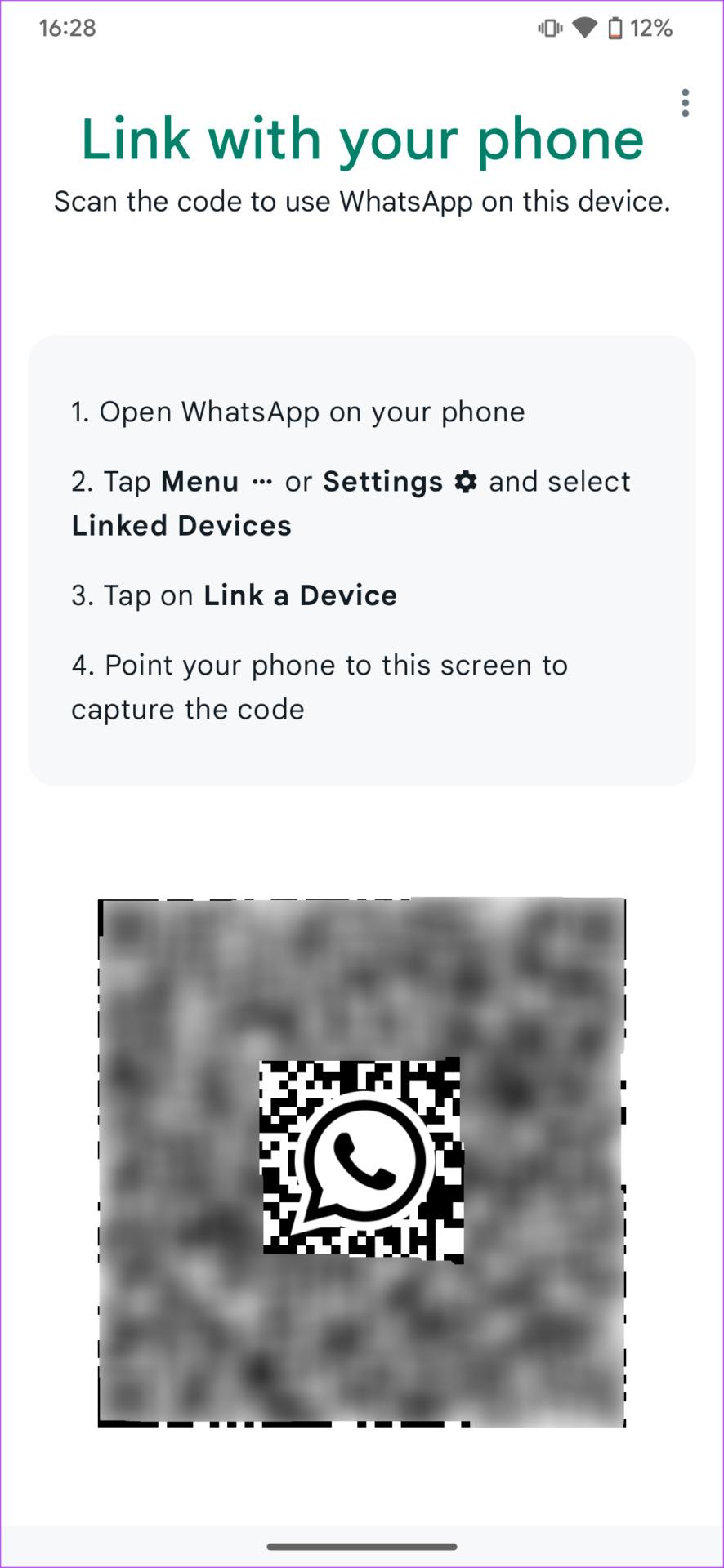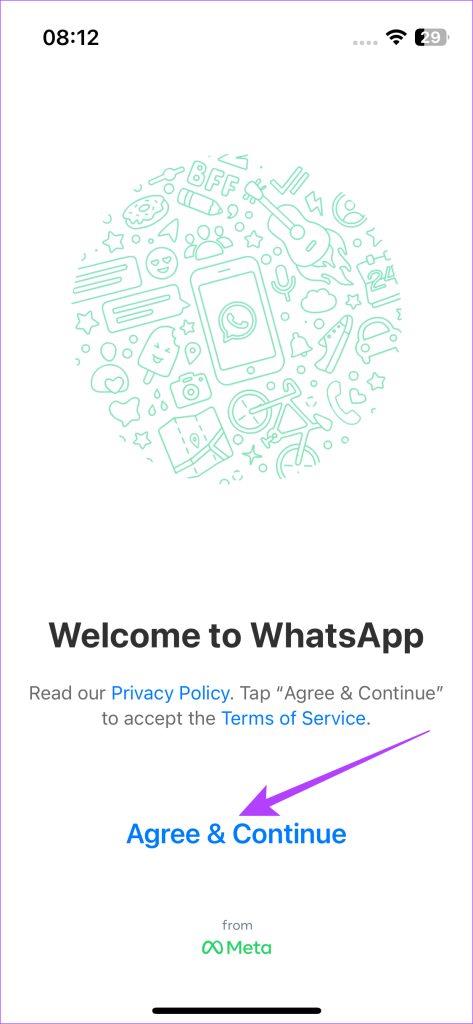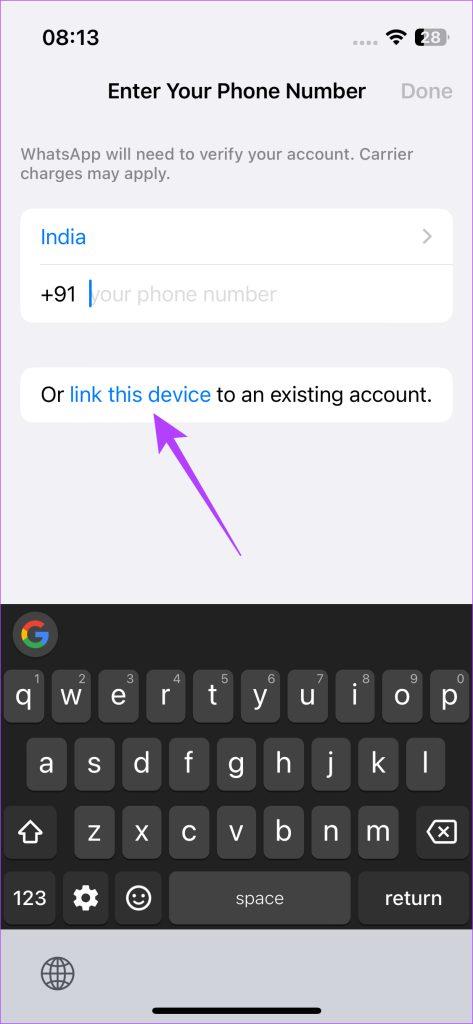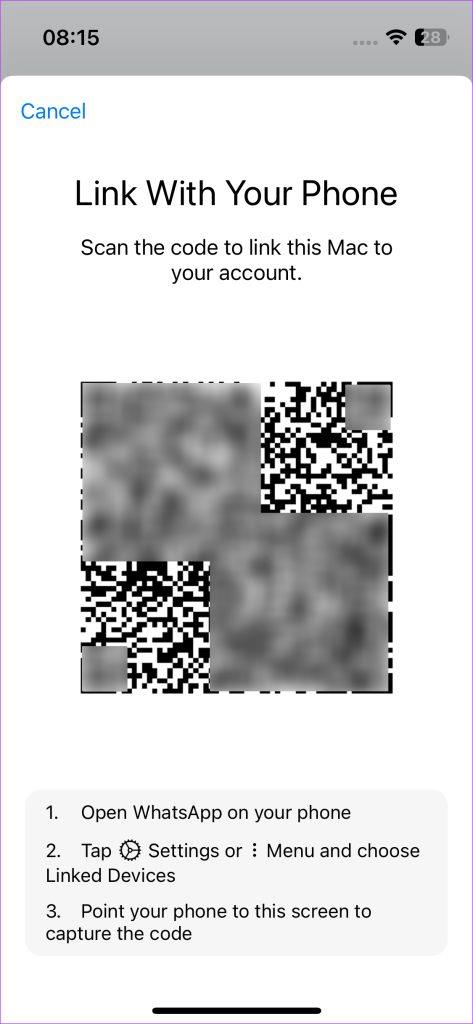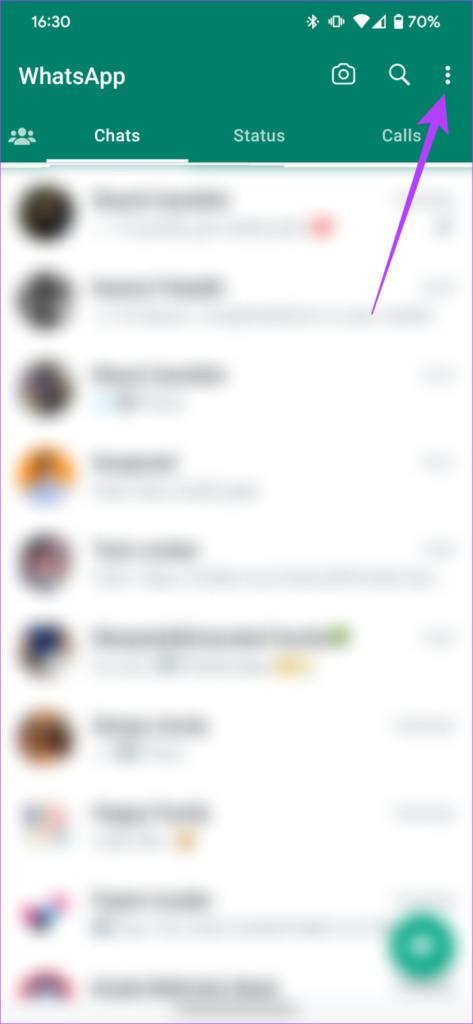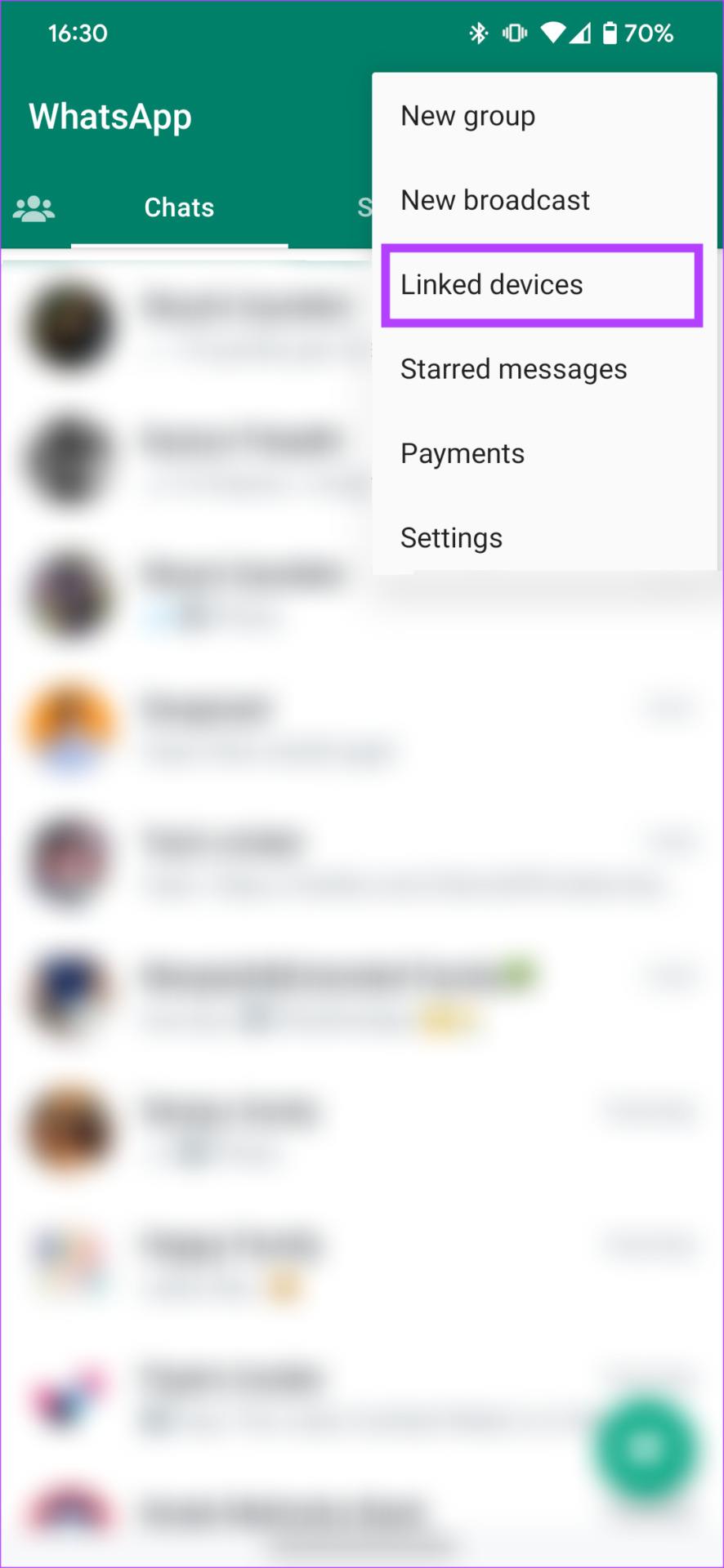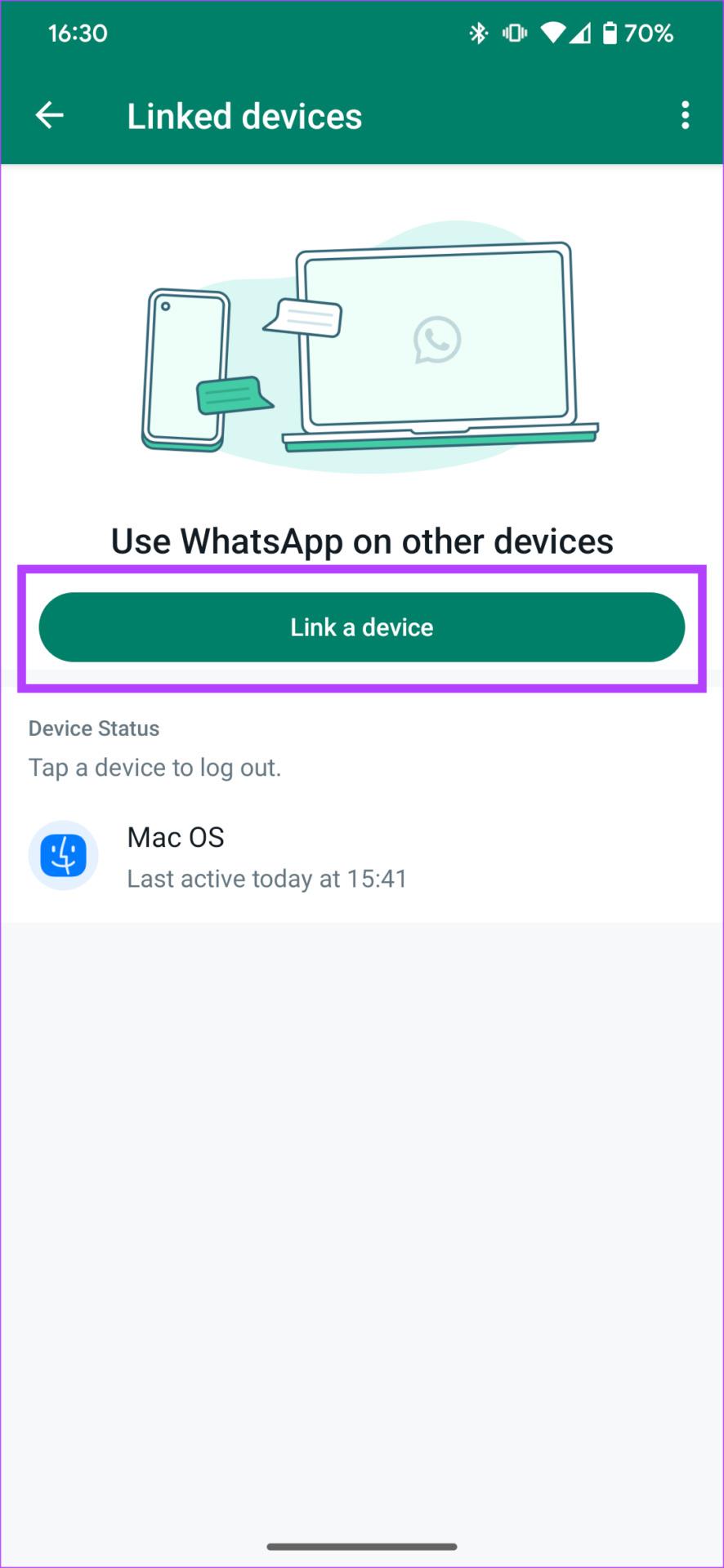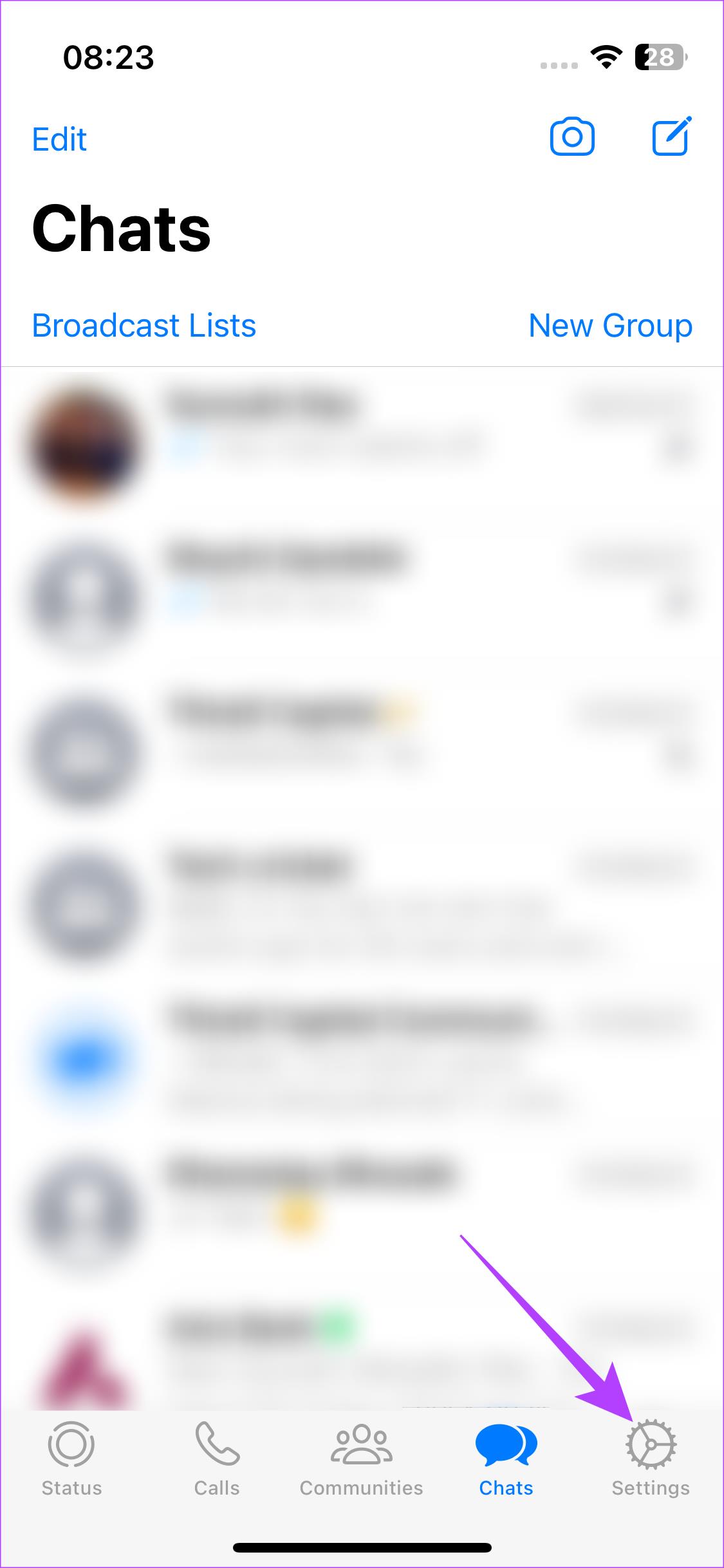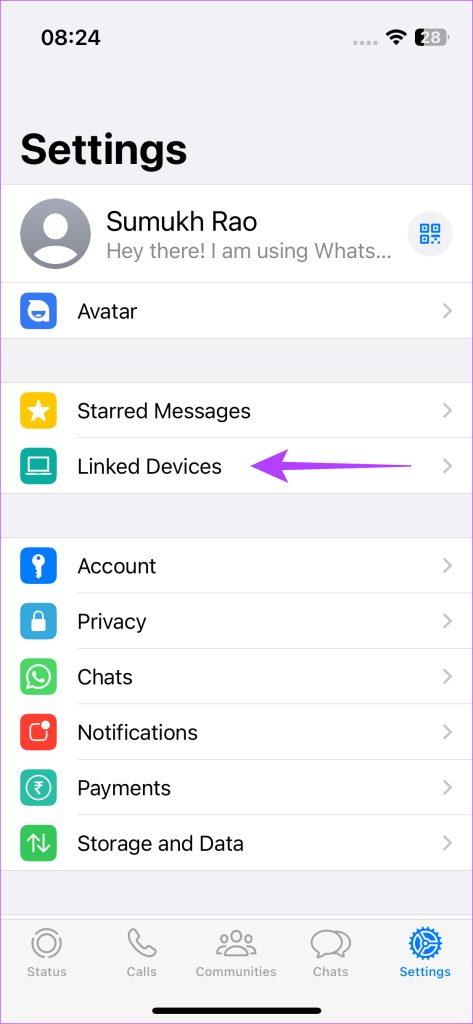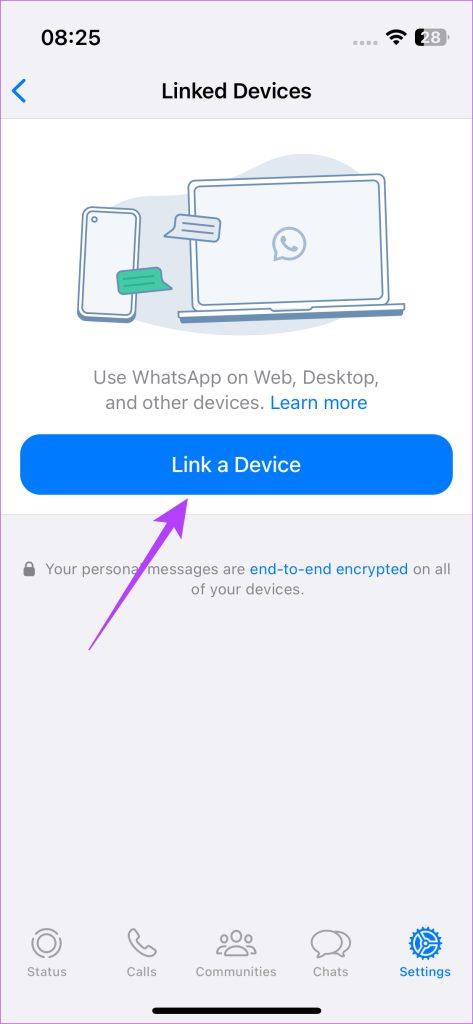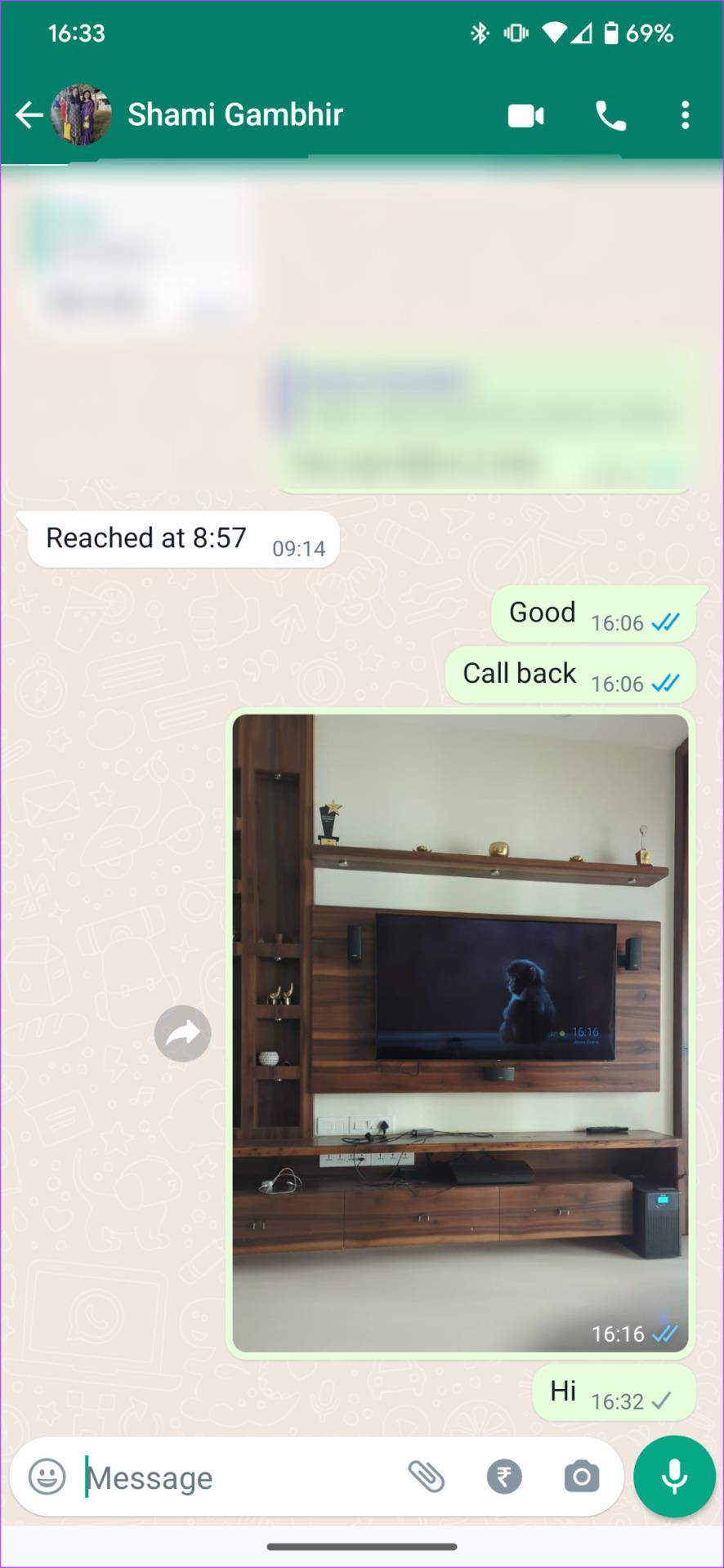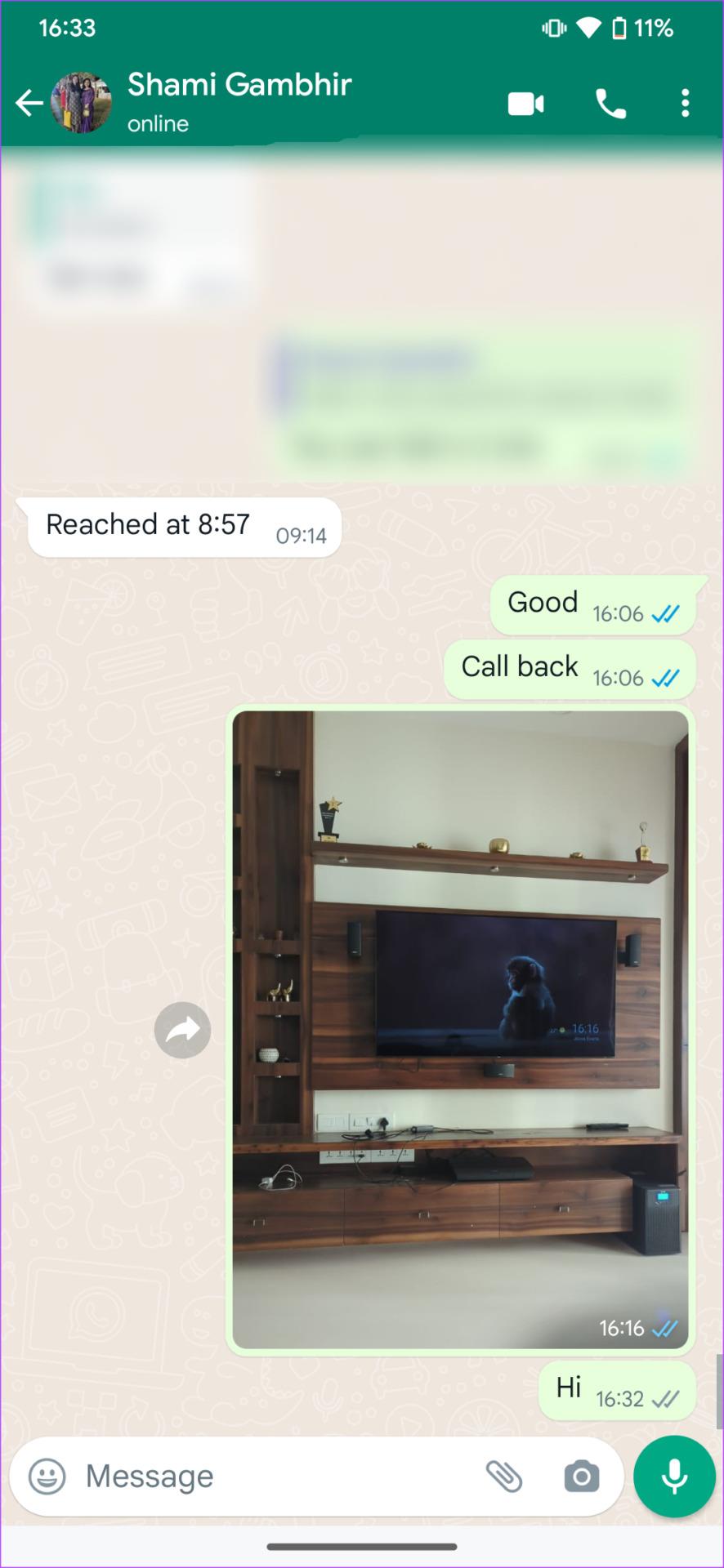WhatsApp es una de las aplicaciones de mensajería instantánea más utilizadas a pesar de carecer de varias funciones. Por ejemplo, Telegram te permite usar la misma cuenta en varios dispositivos, pero desafortunadamente, hasta ahora no era posible hacer lo mismo en WhatsApp. Ya puedes usar WhatsApp en dos teléfonos con el mismo número de forma oficial.
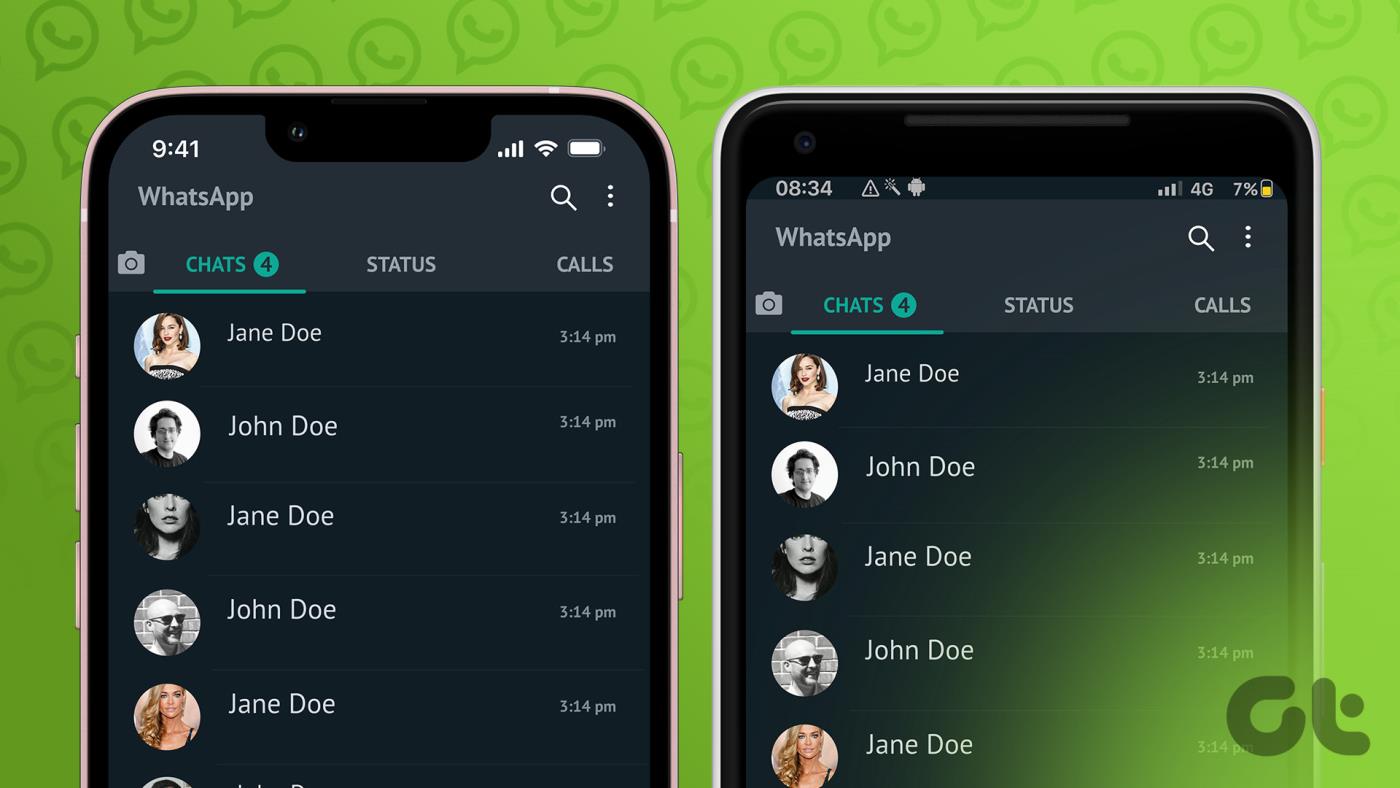
La función Dispositivos vinculados en WhatsApp se introdujo el año pasado, pero solo podía usarla en su computadora o navegador web. Sin embargo, WhatsApp ha lanzado una nueva actualización que le permite vincular un teléfono inteligente a su cuenta. Si siempre has querido utilizar WhatsApp con el mismo número de teléfono en dos dispositivos, por fin ahora es posible. Esto es lo que significa la función y cómo usar WhatsApp en dos teléfonos.
¿Qué son los dispositivos vinculados en WhatsApp?
WhatsApp introdujo Dispositivos Vinculados, que reemplazaron la antigua funcionalidad Web de WhatsApp. Esta función le permite vincular hasta 4 dispositivos a su cuenta de WhatsApp. Una vez vinculado, podrás utilizar WhatsApp en estos dispositivos independientemente de tu smartphone.
Sin embargo, hasta ahora, sólo podía utilizar la función Dispositivos vinculados con una computadora o mediante un navegador en un teléfono diferente. Esta no era una solución ideal para quienes querían usar una cuenta de WhatsApp en dos teléfonos. Eso ya no es un problema gracias a la última actualización de la aplicación.
WhatsApp en dos teléfonos: dispositivos compatibles
La actualización que le permite obtener una cuenta de WhatsApp en dos teléfonos ya se ha implementado para los usuarios de Android e iOS.
Sin embargo, tenga en cuenta que debe actualizar a la última versión de WhatsApp en su teléfono para utilizar esta función. Asegúrese de actualizar la aplicación en sus dispositivos principal y secundario para obtener la última versión.
Cómo instalar WhatsApp en dos dispositivos con el mismo número
No hace falta decir que necesitarás dos teléfonos para que esto funcione. Una vez que los tengas a ambos contigo, sigue estos pasos.
Si su teléfono secundario ejecuta Android
Paso 1: instala e inicia sesión en WhatsApp en tu teléfono principal. Si ya estás usando WhatsApp en tu teléfono, omite este paso.
Paso 2: Instale WhatsApp desde Play Store en su dispositivo secundario. Si ya tienes WhatsApp instalado en este teléfono, desinstálalo y vuelve a instalarlo.
Instalar WhatsApp en Android
Paso 3: abre WhatsApp en tu teléfono secundario y selecciona el idioma que prefieras. Luego, toque "Aceptar y continuar".
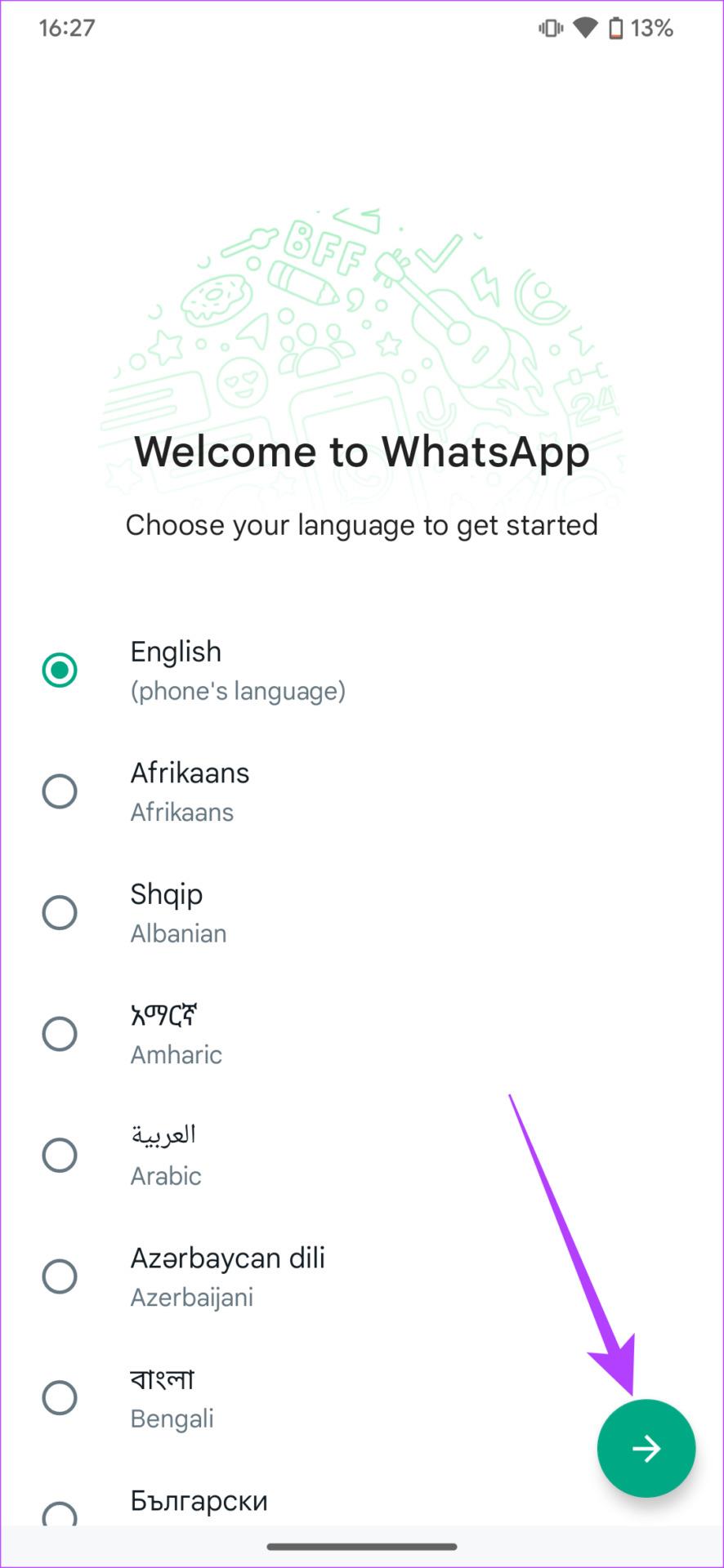
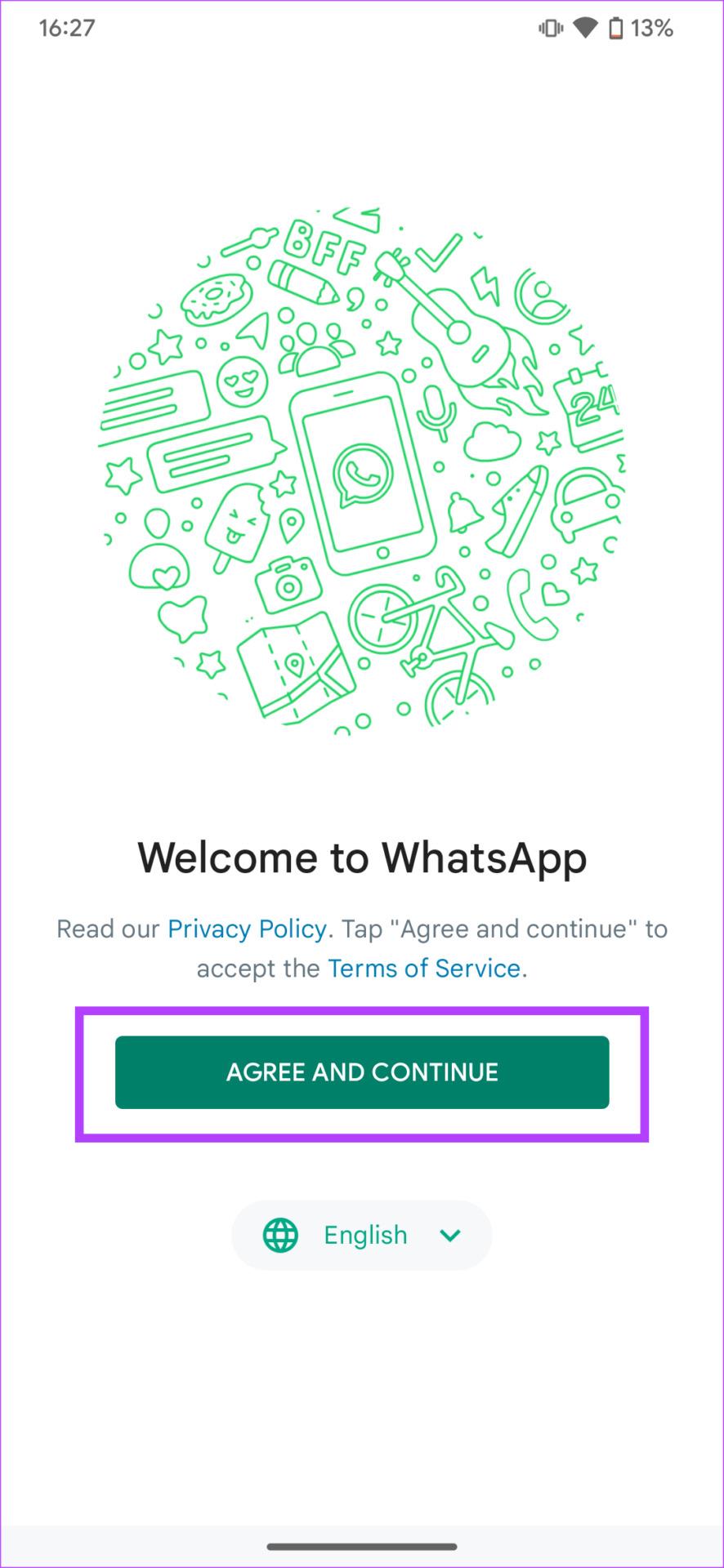
Paso 4: presione los tres puntos en la esquina superior derecha de la pantalla cuando se le solicite ingresar su número de teléfono. Luego, toque 'Vincular un dispositivo'.
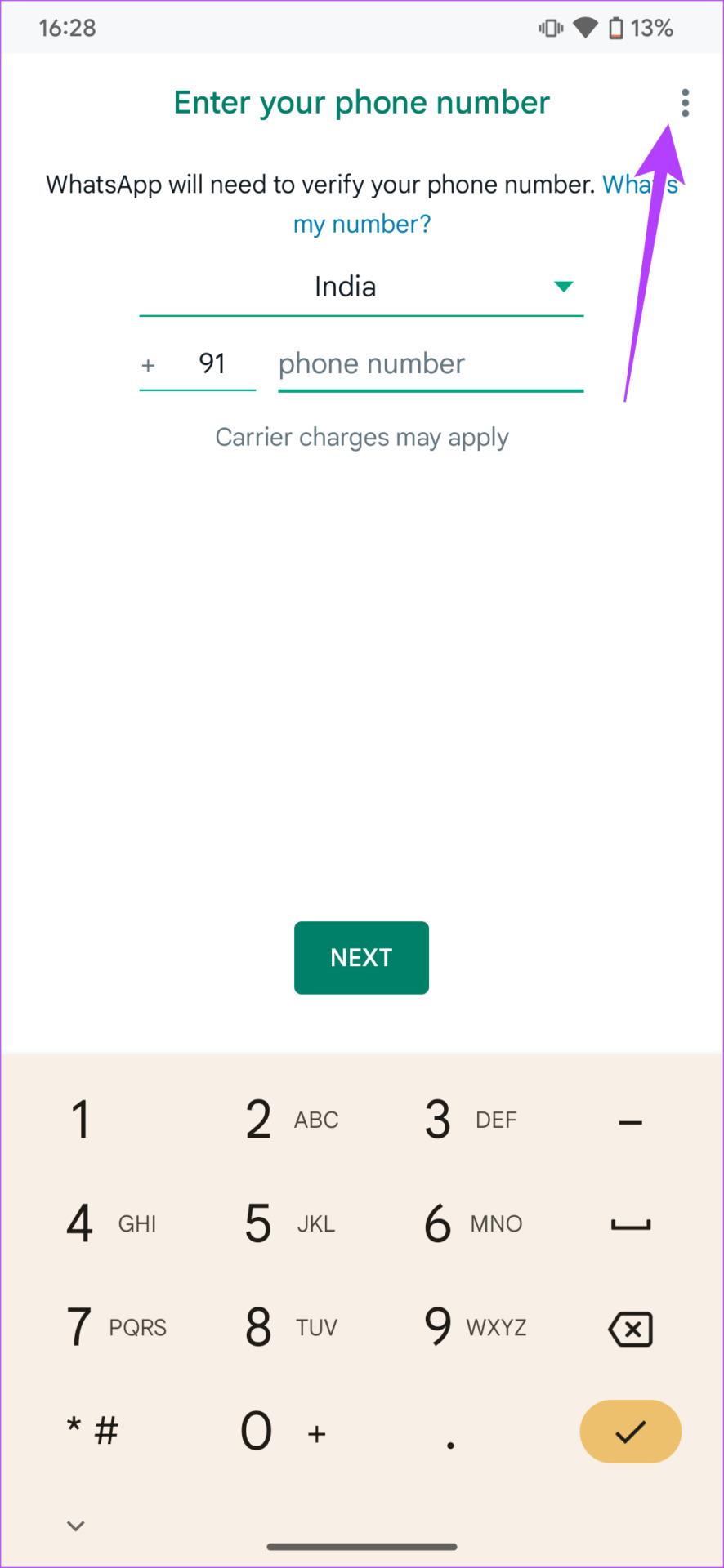
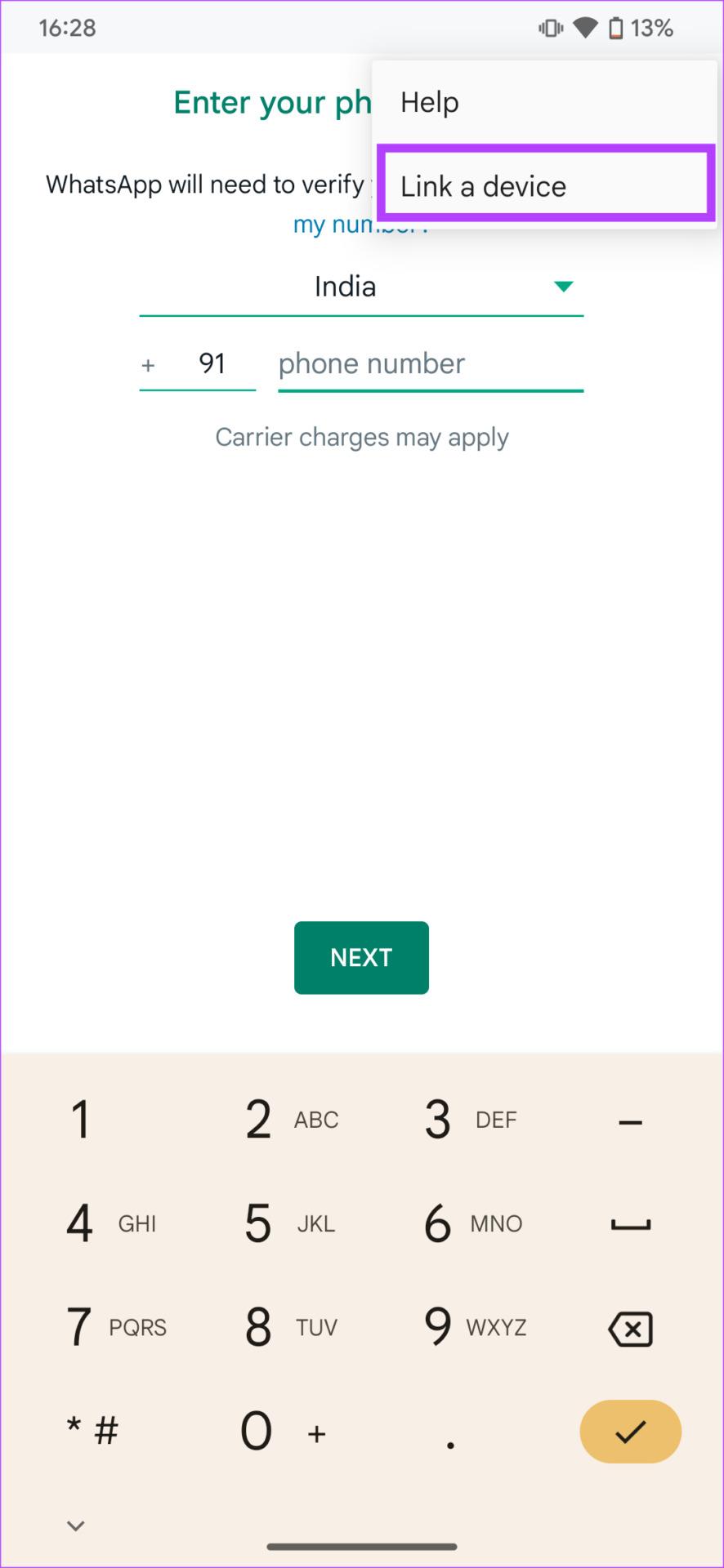
Nota: Si no ve la opción 'Vincular un dispositivo', vea cómo puede solucionar el problema de no poder usar WhatsApp en dos dispositivos .
Ahora verá un código QR en la pantalla de su teléfono. Cambie a su dispositivo principal para escanear este código.
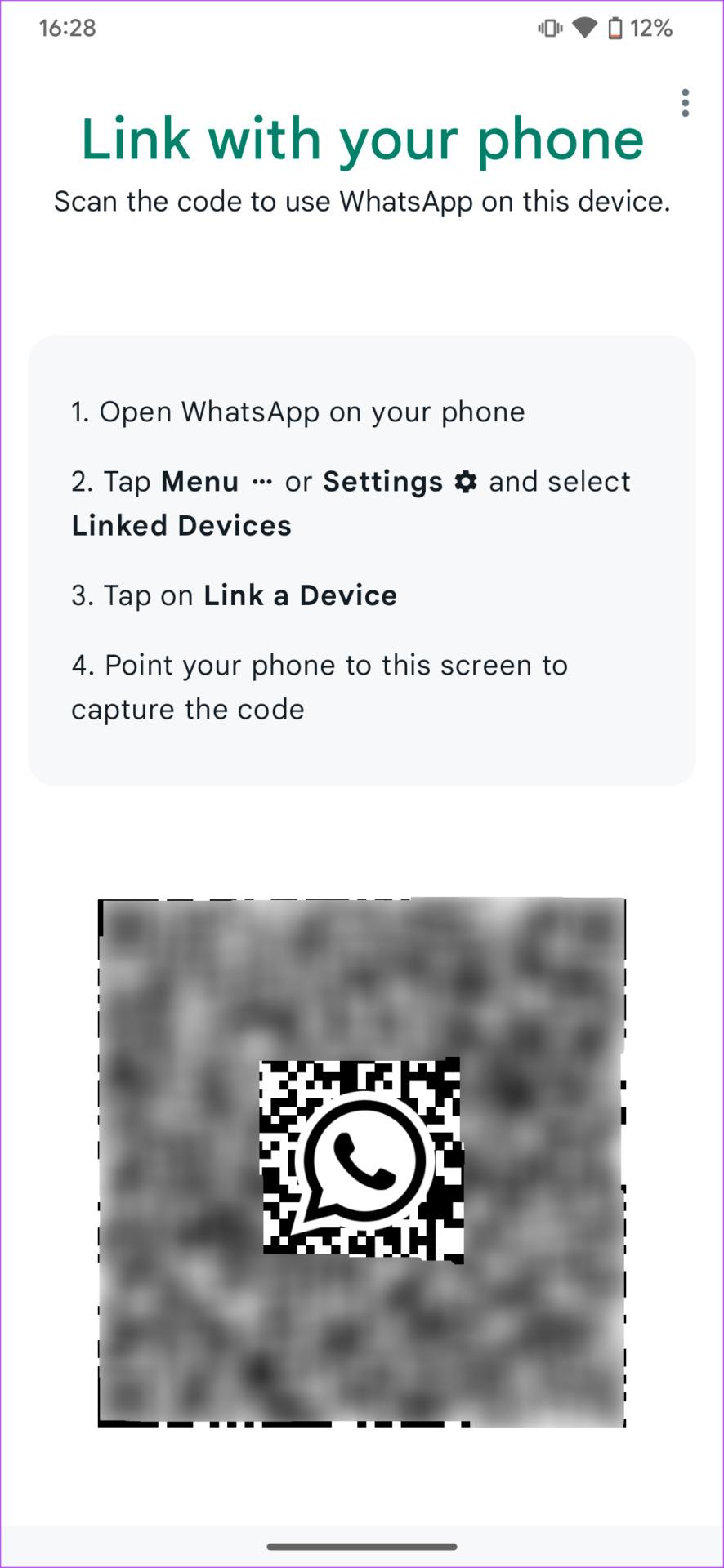
Si su dispositivo secundario es un iPhone
Paso 1: instala e inicia sesión en WhatsApp en tu teléfono principal. Si ya estás usando WhatsApp en tu teléfono, omite este paso.
Paso 2: instala WhatsApp desde la App Store en tu dispositivo secundario. Si ya tienes WhatsApp instalado en este teléfono, desinstálalo y vuelve a instalarlo.
Instalar WhatsApp en iPhone
Paso 3: abre WhatsApp en tu teléfono secundario. Toca "Aceptar y continuar". Luego, seleccione la opción 'vincular este dispositivo'.
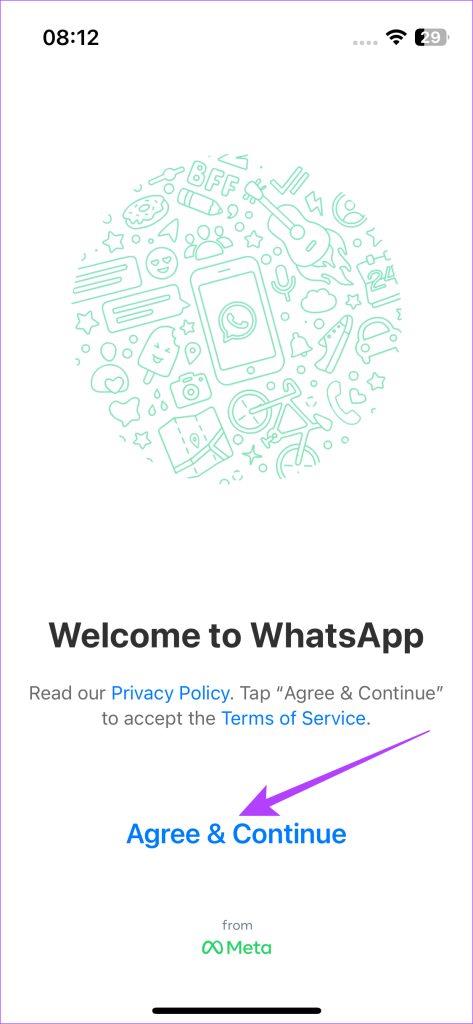
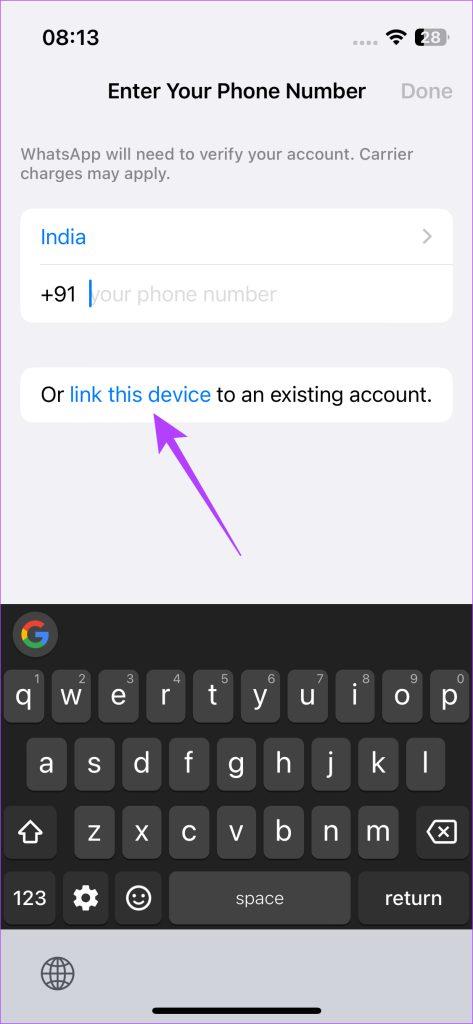
Ahora verá un código QR en la pantalla de su teléfono. Cambie a su dispositivo principal para escanear este código.
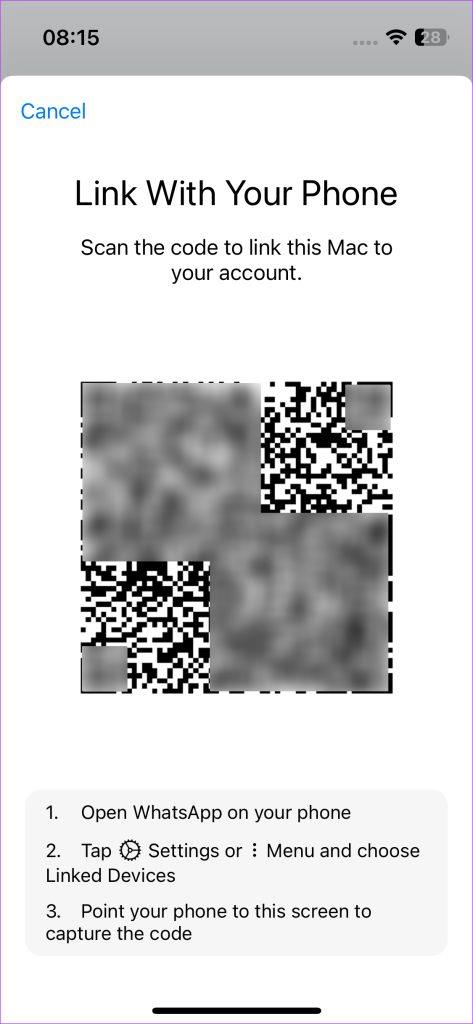
Cómo escanear un código QR con tu teléfono inteligente
Una vez que vea el código QR, estos son los pasos para escanearlo y vincular sus dispositivos.
Escanear el código QR con un teléfono Android
Paso 1: abre WhatsApp en tu dispositivo Android. Presione el menú de tres puntos en la esquina superior derecha.
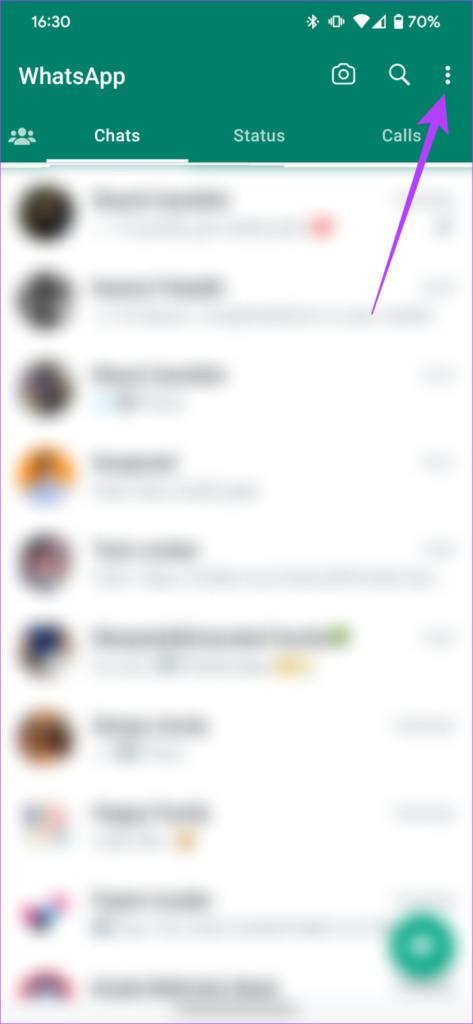
Paso 2: seleccione Dispositivos vinculados. Ahora, procede a 'Vincular un dispositivo'.
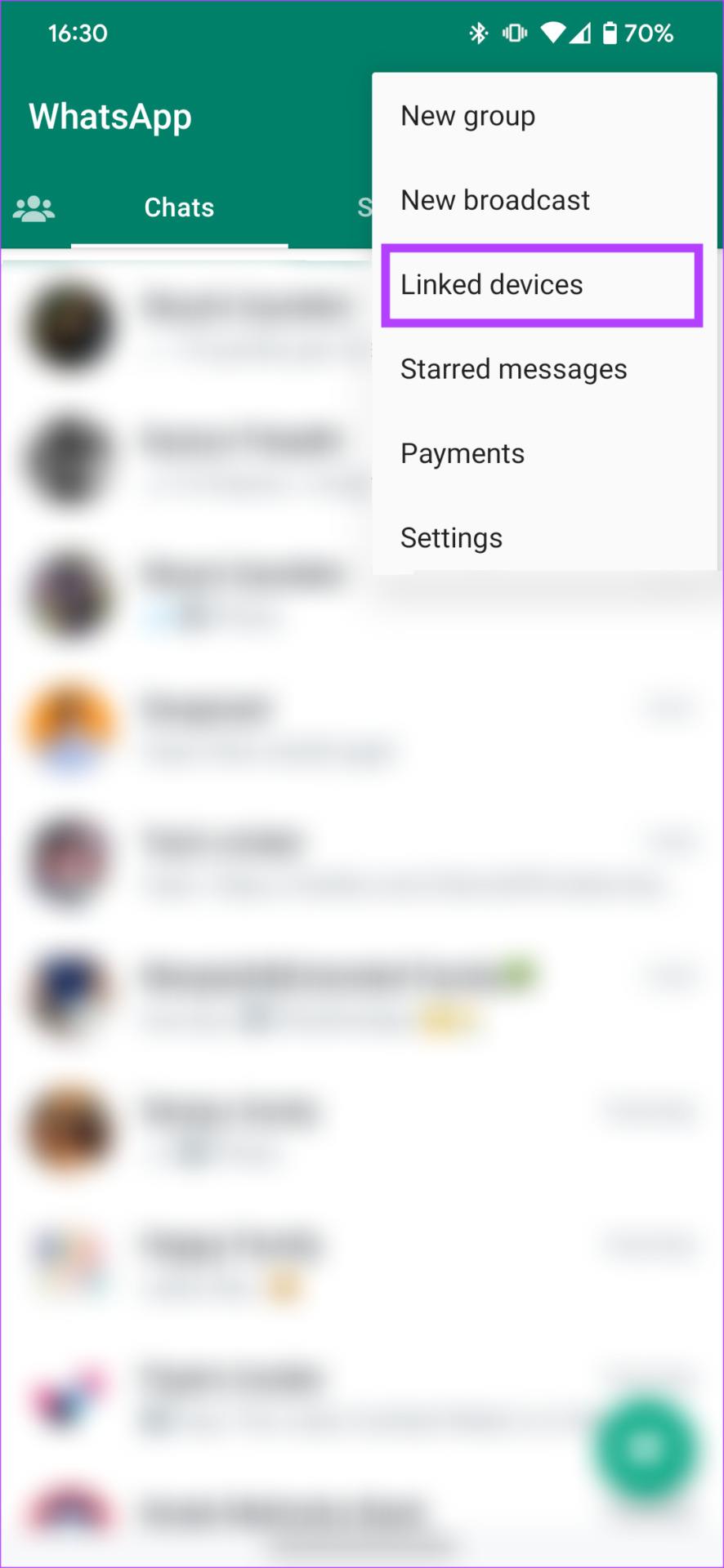
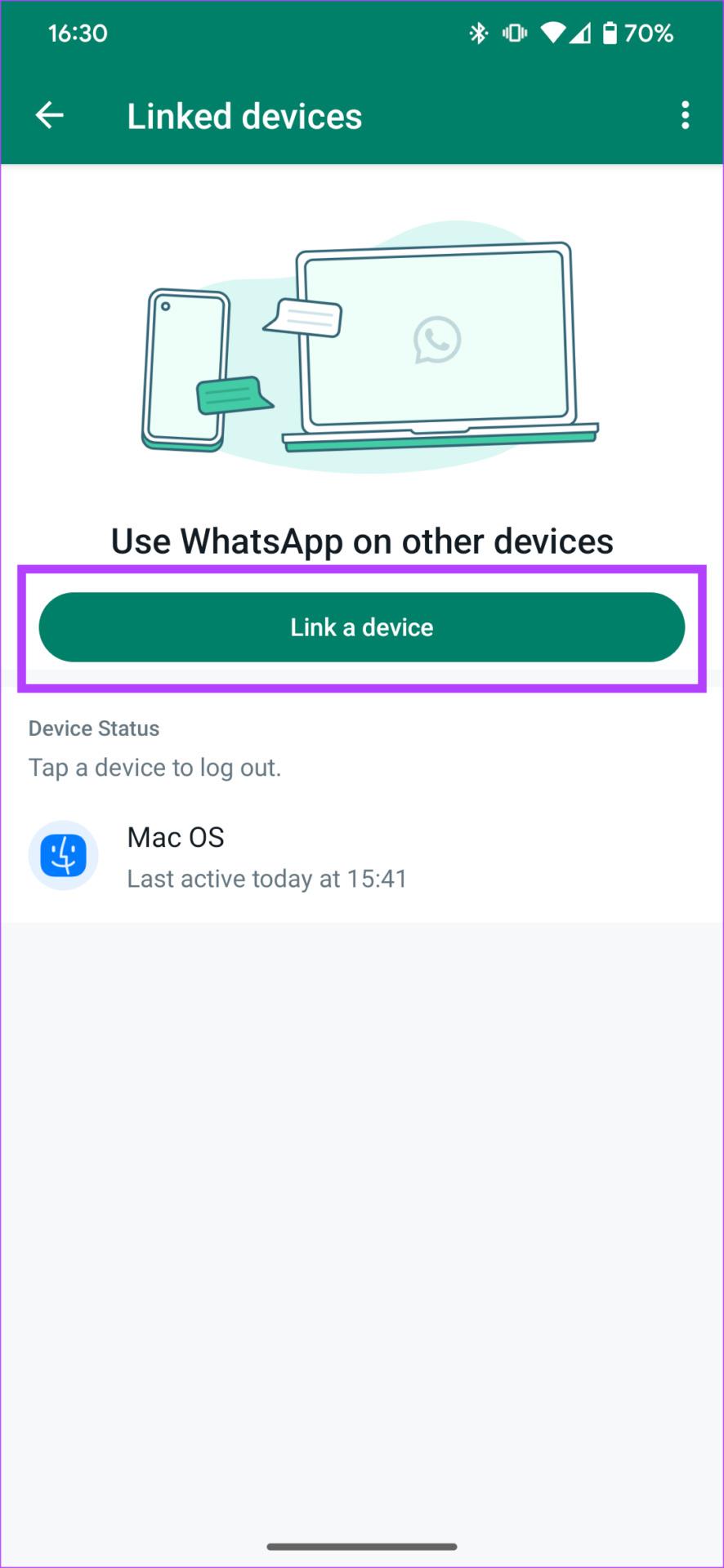
Paso 3: Aparecerá un escáner de código QR en su pantalla. Escanee el código QR en su teléfono secundario. Ahora has iniciado sesión en WhatsApp con la misma cuenta en ambos dispositivos.


Escanear el código QR usando un iPhone
Paso 1: abre WhatsApp en tu iPhone. Toque el botón Configuración en la esquina inferior derecha de la aplicación.
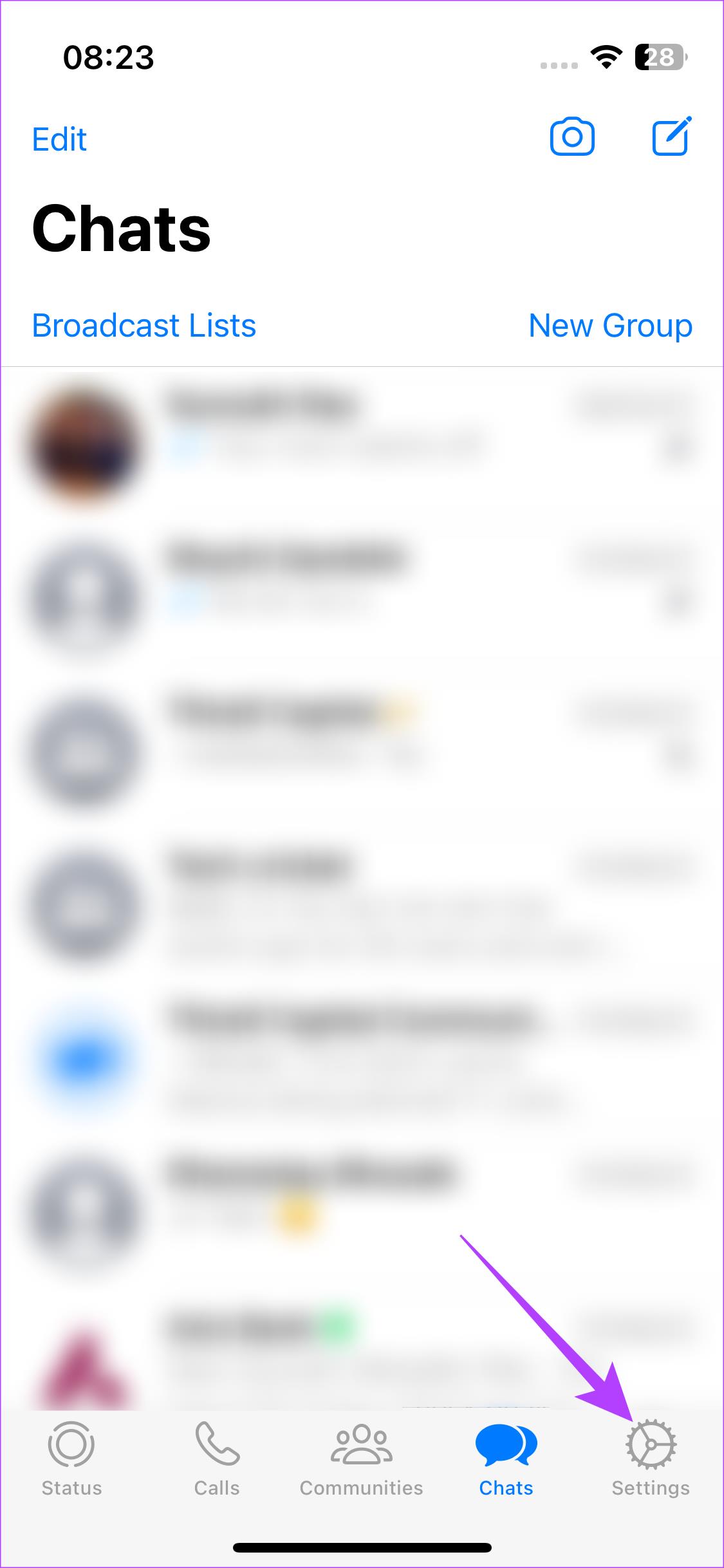
Paso 2: navegue hasta la sección Dispositivos vinculados. Seleccione el botón 'Vincular un dispositivo'.
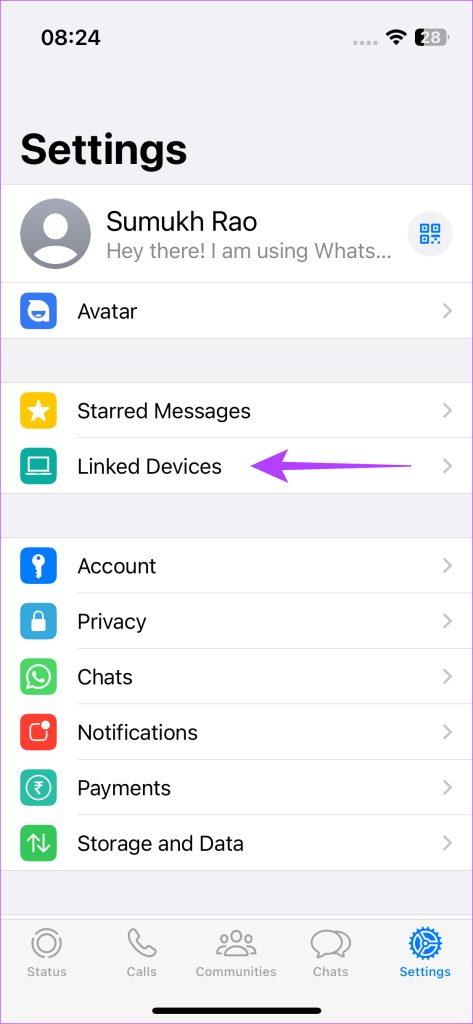
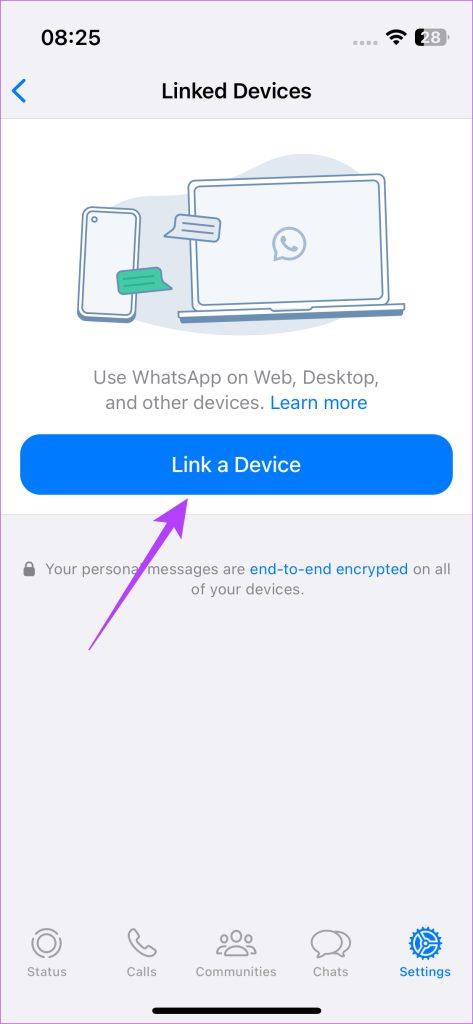
Paso 3: escanea el código QR en tu dispositivo secundario. Ahora iniciarás sesión en WhatsApp en ambos dispositivos.


Lo mejor es que WhatsApp en ambos dispositivos funcionará de forma independiente. Esto significa que incluso si tu teléfono principal no está conectado a Internet, aún puedes usar WhatsApp en tu dispositivo secundario a través de una conexión a Internet activa.
¿Qué puedes hacer con WhatsApp en dos teléfonos?
Si se pregunta qué puede hacer usando WhatsApp en dos teléfonos diferentes, le alegrará saber que prácticamente todas las funciones de WhatsApp funcionarán en el dispositivo secundario.
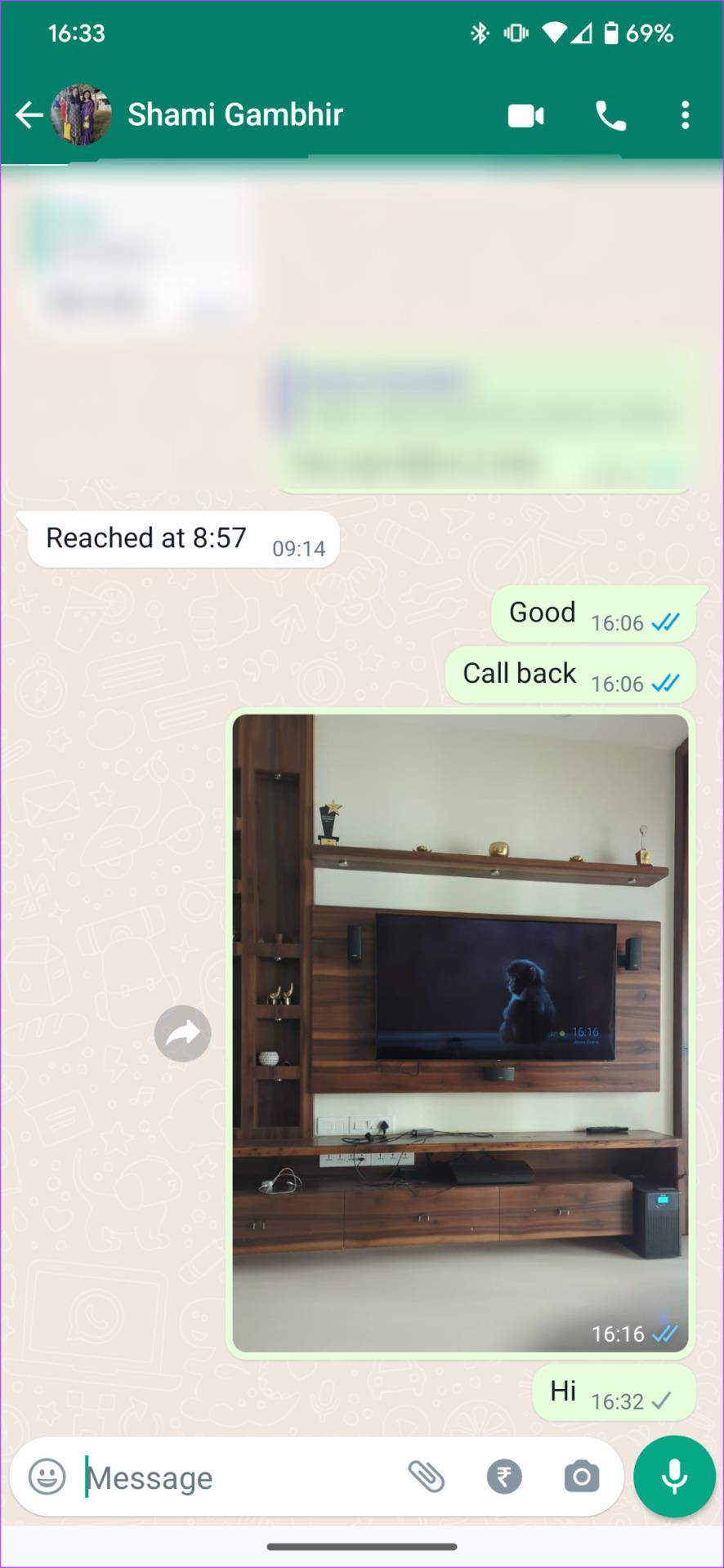
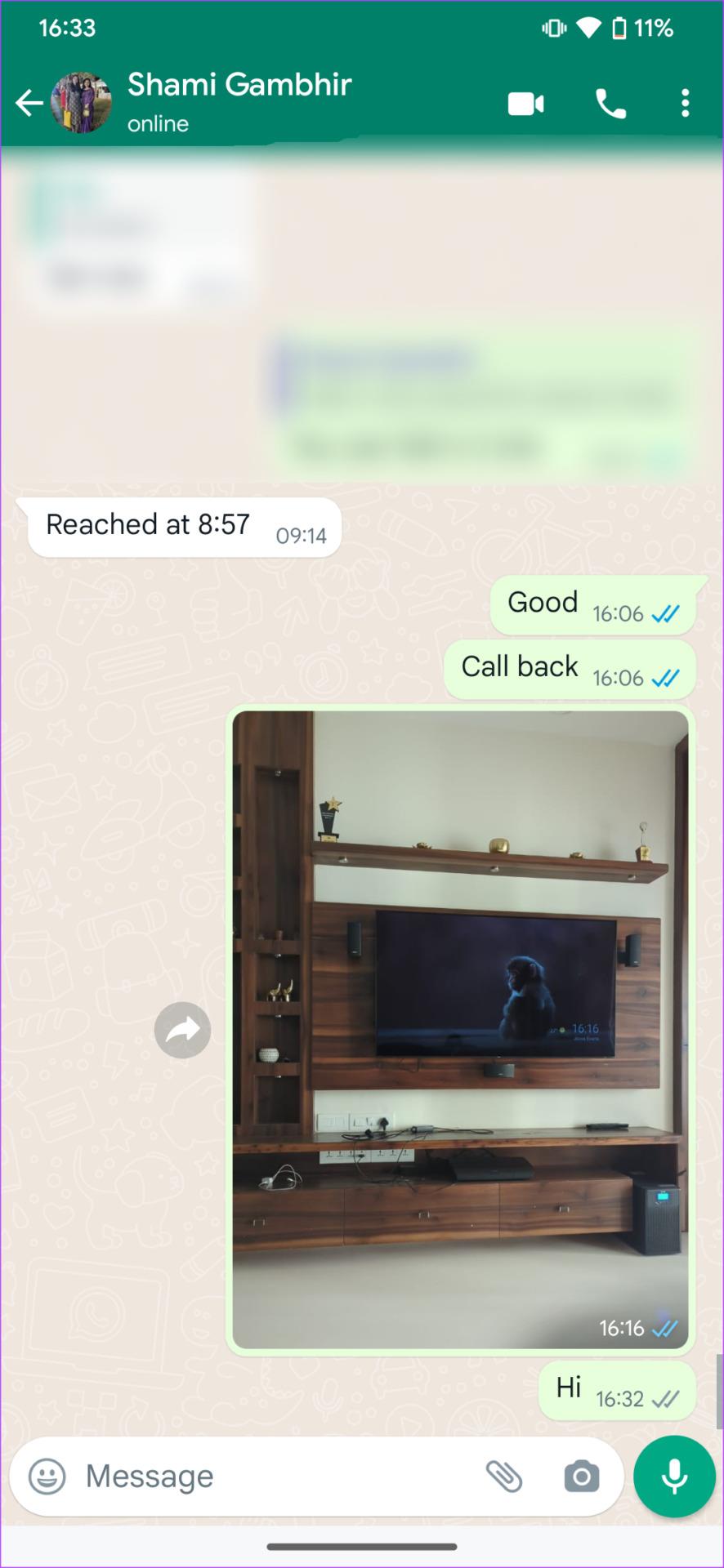
Todos sus chats se sincronizan en tiempo real, recibe notificaciones de mensajes nuevos, puede enviar/recibir medios e incluso realizar o recibir llamadas de voz y video a través del dispositivo secundario. Es como ejecutar dos instancias del mismo número de WhatsApp en dos dispositivos.
Consejo : consulta cómo crear encuestas en WhatsApp para escritorio y móvil
Preguntas frecuentes sobre el uso de la misma cuenta de WhatsApp en dos teléfonos
1. ¿Puedo usar WhatsApp en más de dos teléfonos a la vez?
La función Dispositivos vinculados le permite vincular hasta 4 dispositivos diferentes a la misma cuenta de WhatsApp. Entonces, si no has vinculado ningún otro dispositivo como tu computadora, puedes usar WhatsApp en hasta 4 teléfonos al mismo tiempo.
2. ¿Puedo seguir usando WhatsApp Web mientras uso WhatsApp en 2 teléfonos?
Sí, WhatsApp Web seguirá funcionando sin problemas ya que funcionan de forma independiente.
3. ¿Necesito una tarjeta SIM para usar WhatsApp en el teléfono secundario?
No, no necesitas una tarjeta SIM en tu teléfono secundario para usar WhatsApp desde tu número principal. Sin embargo, necesita una conexión a Internet activa.
Mismo número de WhatsApp en dos teléfonos
Los usuarios de todo el mundo han estado esperando durante años a que se implementara esta función y, finalmente, WhatsApp nos ha escuchado. Ahora puedes agregar tu cuenta de WhatsApp a un dispositivo secundario para usarla en dos teléfonos diferentes simultáneamente. ¡Que conveniente!